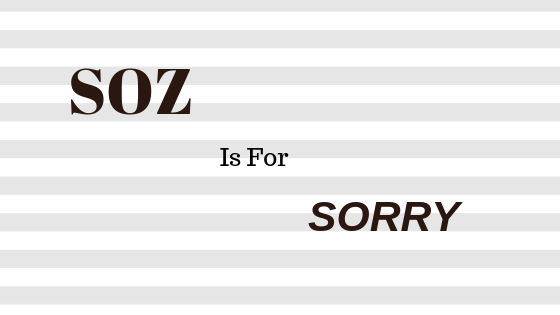Как добавить полосы ошибок в Microsoft Excel?
Планки погрешностей в Excel представляют собой графические представления изменчивости данных, нанесенных на график. Они используются, чтобы дать общее представление о том, насколько точны измерения в данных. Диаграмма, которая предоставляет информацию, намного лучше для презентации, чем некоторые случайные числа. Пользователи, которые не знакомы с графиками в Excel, не знают, как добавлять полосы ошибок в Microsoft Excel. В этой статье мы сосредоточимся на том, как добавлять полосы ошибок и как изменять их для различных целей.
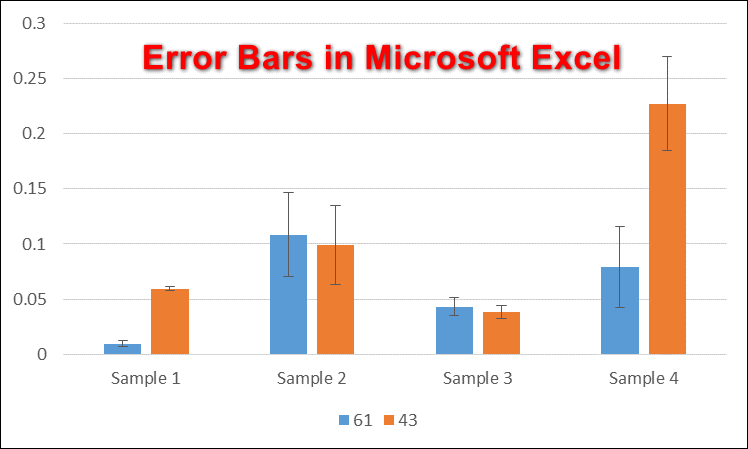 Планки погрешностей в Microsoft Excel
Планки погрешностей в Microsoft Excel
Программы для Windows, мобильные приложения, игры - ВСЁ БЕСПЛАТНО, в нашем закрытом телеграмм канале - Подписывайтесь:)
Добавление полос ошибок в Microsoft Excel
Планки погрешностей в Excel можно применять к точечной диаграмме, точечной диаграмме, гистограмме или линейным графикам. Планки погрешностей помогают обеспечить дополнительный уровень детализации представленных данных, который показывает точность измерения. По умолчанию планки ошибок показывают стандартную ошибку на графике. Пользователи также могут использовать планки ошибок для процентов, стандартного отклонения и для определенного значения. Также есть меню для полос ошибок формата, где вы можете легко изменить цвет, форму, направление и многое другое для полосок ошибок. Выполните следующие действия, чтобы добавить полосы ошибок на диаграмму в Microsoft Excel:
- Откройте программу Microsoft Excel и создайте новую пустую книгу. Вы также можете открыть существующий файл из вашей системы.
- Вставьте правильные данные в Таблицы, для которых вы хотите создать планки погрешностей. Выделите данные и щелкните вкладку Вставка вверху. Теперь щелкните значок «Вставить столбец или гистограмму» и выберите нужный график.
Примечание. Если данные неверны, полосы ошибок не будут отображаться должным образом. Выделите данные и добавьте диаграмму
Выделите данные и добавьте диаграмму - Щелкните элементы диаграммы (знак плюса) рядом с диаграммой и отметьте в списке параметр «Полосы ошибок». На вашей диаграмме отобразятся столбцы стандартных ошибок, которые указывают стандартную ошибку для всех значений в наборе данных.
 Добавление планок погрешностей
Добавление планок погрешностей - Вы также можете щелкнуть небольшой значок стрелки рядом с полосами ошибок и выбрать параметр «Процент». Эта опция определяет процентный диапазон ошибок и количество ошибок для каждого значения.
 Вариант процента для планок погрешностей
Вариант процента для планок погрешностей - Также имеется опция стандартного отклонения, доступная в списке полос ошибок, которая отображает стандартное отклонение для всех значений.
 Вариант стандартного отклонения для планок погрешностей
Вариант стандартного отклонения для планок погрешностей - Вы также можете щелкнуть «Дополнительные параметры», и справа откроется меню «Панель ошибок формата». В этом меню вы можете легко изменить стиль полосок ошибок и суммы ошибок для полос.
 Дополнительные параметры для форматирования полос ошибок
Дополнительные параметры для форматирования полос ошибок
Программы для Windows, мобильные приложения, игры - ВСЁ БЕСПЛАТНО, в нашем закрытом телеграмм канале - Подписывайтесь:)

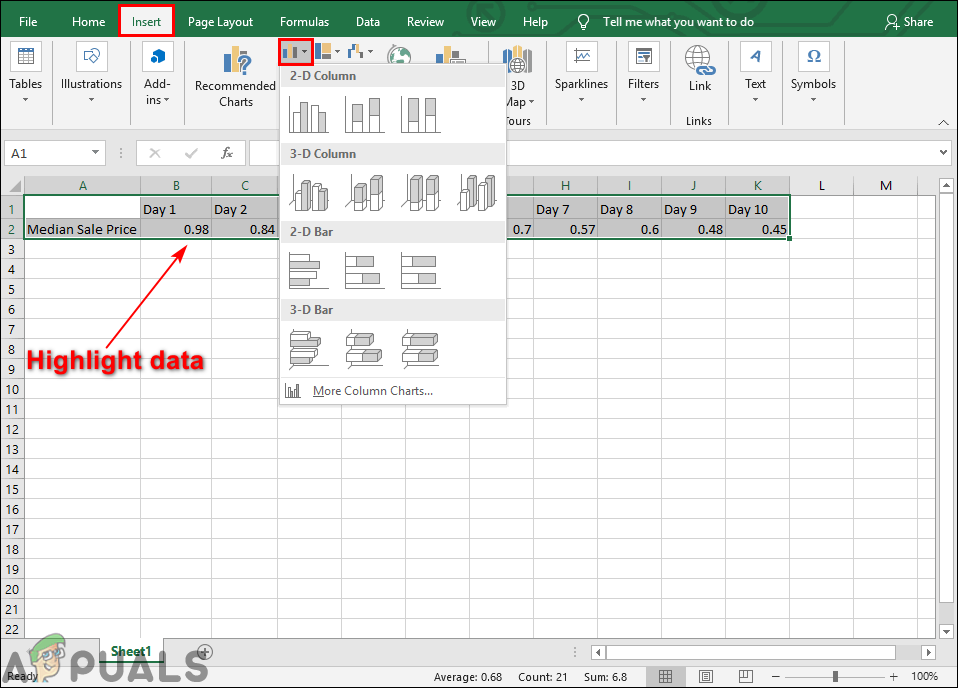 Выделите данные и добавьте диаграмму
Выделите данные и добавьте диаграмму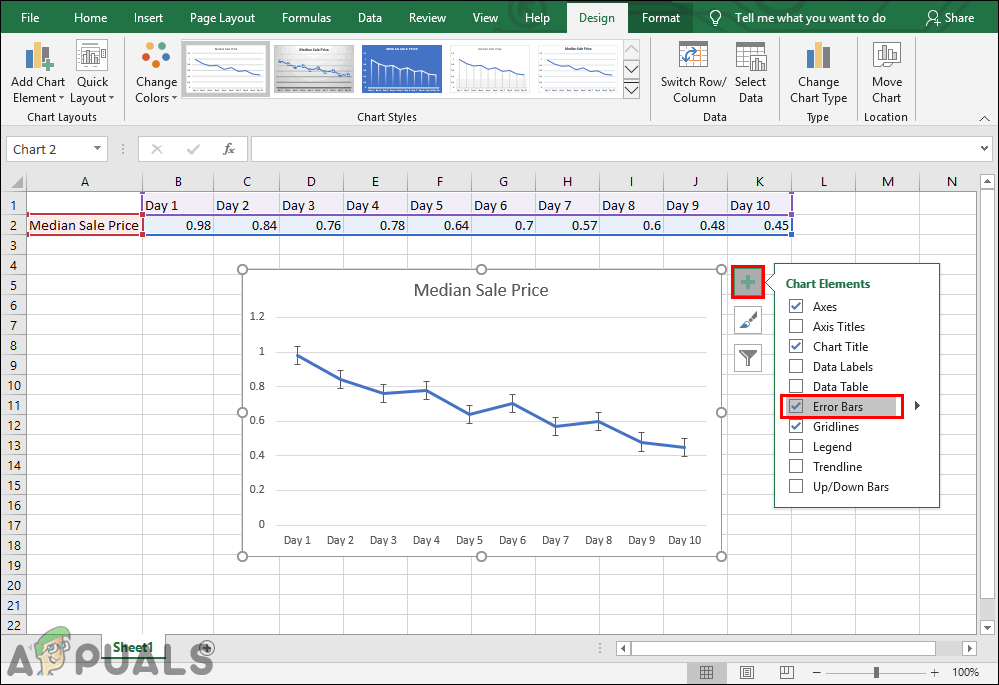 Добавление планок погрешностей
Добавление планок погрешностей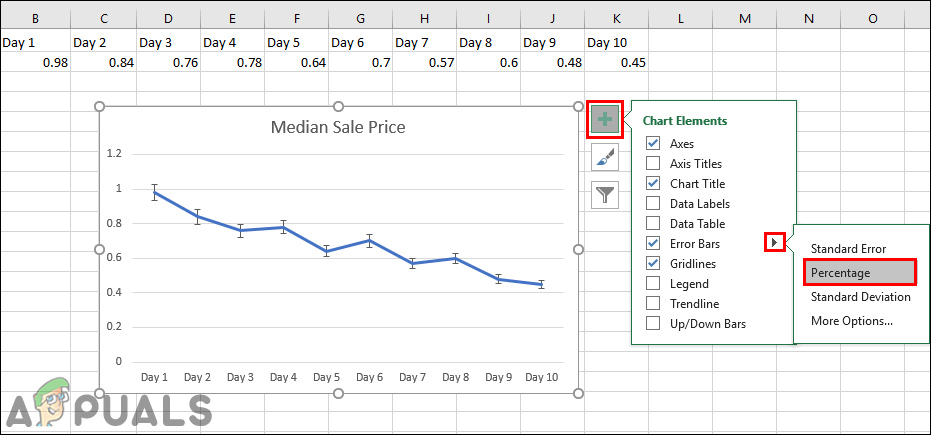 Вариант процента для планок погрешностей
Вариант процента для планок погрешностей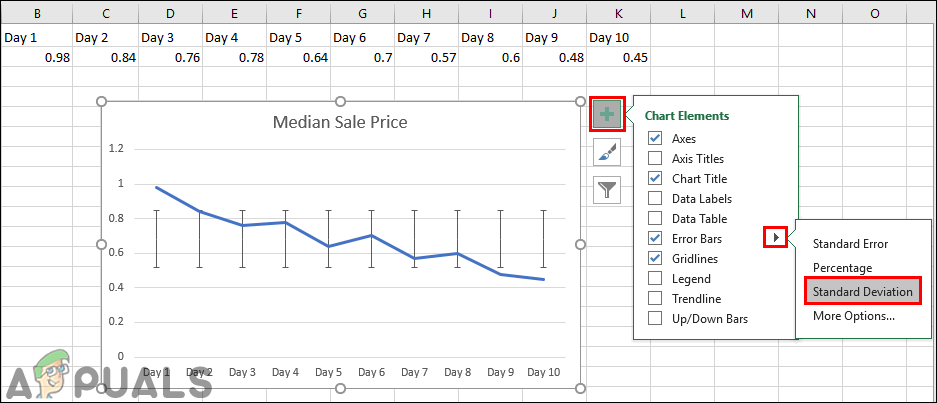 Вариант стандартного отклонения для планок погрешностей
Вариант стандартного отклонения для планок погрешностей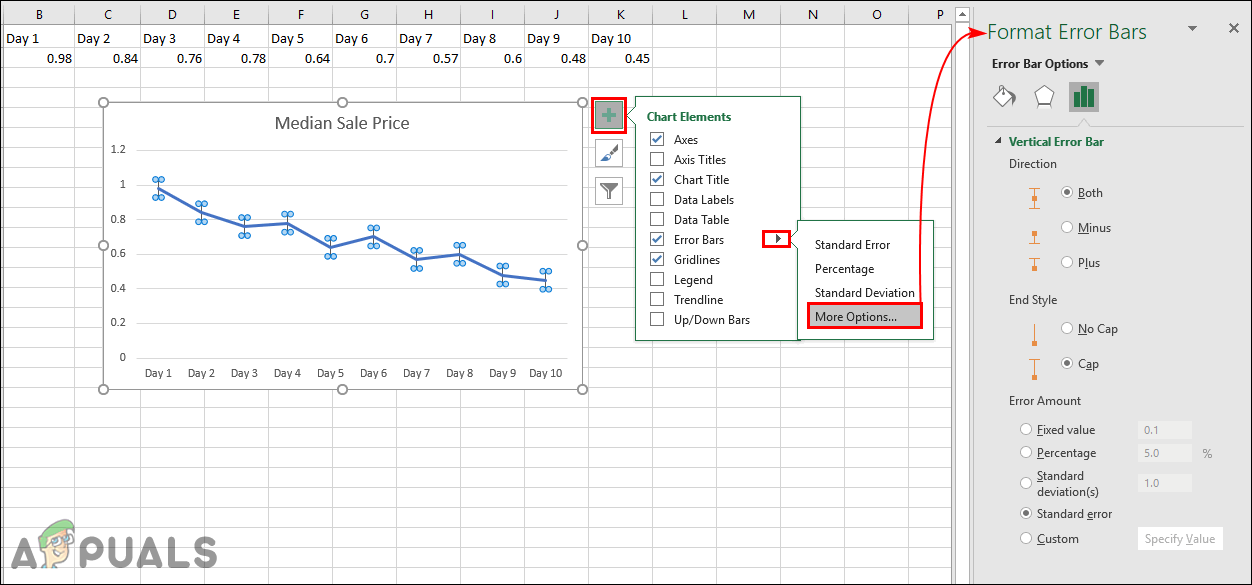 Дополнительные параметры для форматирования полос ошибок
Дополнительные параметры для форматирования полос ошибок